我們在使用CAD畫圖的時候,開啟捕捉,有時候會出現一個“遞延垂足”的提示。這個是做什么用的呢。CAD遞延垂足是一個特殊的捕捉功能。下面介紹下CAD遞延垂足的用法
1、首先,大家打開CAD軟件
2、點擊“直線”按鈕,畫出一條直線作為基準線,再點擊“直線”按鈕
3、在提示線的起點時,我們在對象捕捉工具欄中點擊“垂足”按鈕或者直接在命令行中輸入PER
4、把光標停留在圖紙里已經存在的直線上面,就會發現系統出現了遞延垂足的提示,如下圖所示
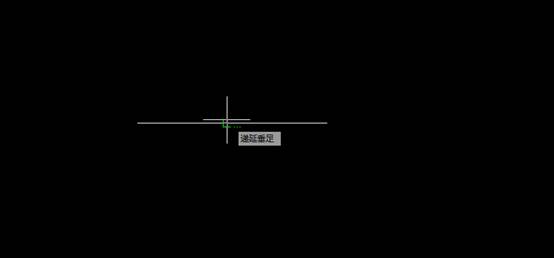
5、在直線上面我們進行任意的點擊操作,進而確定遞延垂足的捕捉,把光標移動遠離我們捕捉的直線,就能夠看到一條跟我們選定直線垂直的直線在跟著我們的光標進行移動操作,如下圖所示
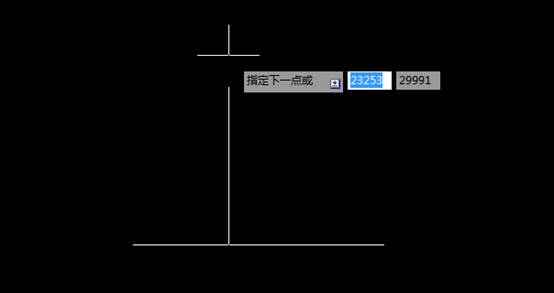
6、點擊確定終點位置,就完成直線的繪制了
二、遞延切點
除了遞延垂足,還有遞延切點,它的使用方法與遞延垂足類似。遞延切點針對的是圓弧線,畫的是切點的垂線。我們在進行切點的捕捉時,可以先選定圓或者弧,再拖動確定線的端點,就能夠發現拖動的時候線是繞著圓或者弧轉動的,如下圖所示
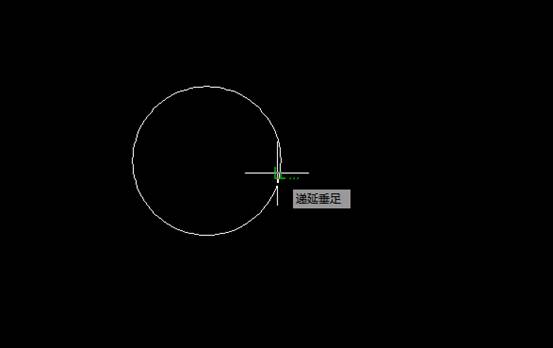
以上就是CAD遞延垂足的用法,我們在特定的場景使用它,是非常實用的。畢竟可以實時看到效果。感謝你的閱讀。

2019-12-02

2019-11-21
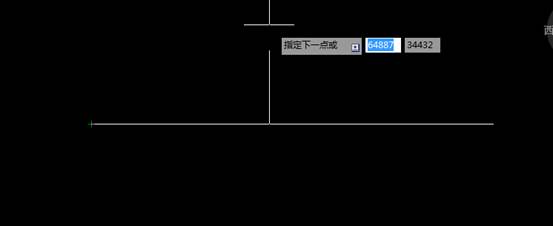
2019-11-04
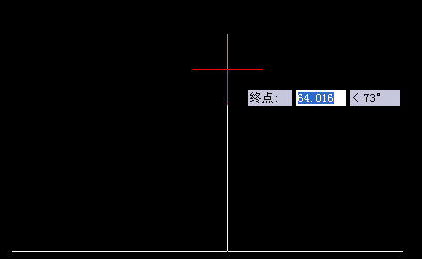
2019-07-22
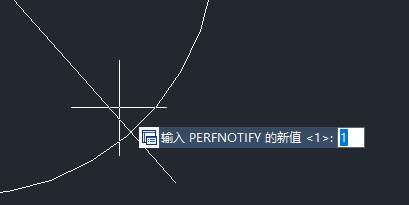
2019-05-28

2023-11-10

2023-11-10

2023-11-09

2023-11-09

2023-11-09

2023-11-09

2023-11-08
